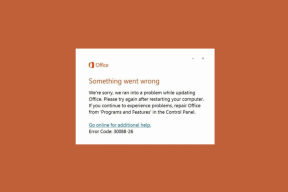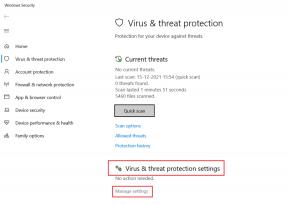4 bedste måder at reparere downloadede sange, der ikke vises på Apple Music
Miscellanea / / November 29, 2021
Selvom Apple Music er en online-streaming platform, du kan Download musik til offline lytning. Det er nyttigt i situationer, hvor du ikke kan streame musik på grund af dårlig internetforbindelse. Hvis du ikke kan finde nogle (eller alle) dine downloadede sange på Apple Music, så tjek nogle måder at gendanne dem på din enhed, og hvordan du forhindrer problemet i at opstå igen i fremtiden.

Du vågner en morgen, og mappen Downloadet musik i Apple Music er væk, og med den er alle de sange, du har samlet på din enhed i flere måneder. Eller måske år. At logge ud af Apple ID er en almindelig årsag til dette problem. Andre gange kan nogle konfigurationer i din telefons Indstillinger-menu slette sange fra Apple Music uden din viden.
Også på Guiding Tech
Afhængigt af årsagen til dette problem kan du evt ikke være i stand til at gendanne downloadede sange der mangler på din enhed. Hvis du for eksempel logger ud af Apple ID, vil alle de sange, der er downloadet til offlinelytning, blive fjernet/slettet fra din enhed. Det betyder, at du bliver nødt til at downloade de manglende sange igen, når du logger tilbage på dit Apple ID.
Hvis downloadede sange på den anden side ikke vises på din Apple Music på grund af en fejl indeni appen, din enhed eller i menuen Indstillinger kan du muligvis gendanne det manglende downloadede sange. Lad os uden videre komme direkte ind i løsningerne.
Også på Guiding Tech
1. Genstart din enhed
Som tidligere nævnt kan downloadede sange forsvinde på Apple Music, hvis appen eller din telefon gennemgår nogle fejl. Heldigvis kunne en simpel genstart af enheden hjælpe med at få tingene i orden igen og gendanne din downloadede musik.
Hvis du stadig ikke kan finde downloadede sange på Apple Music, skal du fortsætte til de næste fejlfindingsrettelser nedenfor.
2. Genaktiver Apple Music & Sync Library
Deaktivering af Apple Music på din enhed, enten med vilje eller ved et uheld, vil gøre din downloadede utilgængelig. Hvis du vil have dine sange gendannet på din enhed, skal du genaktivere Apple Music og iTunes Library Sync. Nogle brugere, der har oplevet dette problem har fundet dette effektivt til at få downloadet musik til at dukke op igen i Apple Music.
Sådan gør du det.
Trin 1: Start Indstillinger på din iPhone (eller iPad), og vælg Musik.

Trin 2: Aktiver både mulighederne 'Vis Apple Music' og Synkroniser bibliotek.

Hvis de er aktiveret, kan du deaktivere og genaktivere dem. Du kan også genstarte din enhed og fortsætte med at kontrollere, om dine downloadede sange er blevet gendannet.
3. Log ind på Apple ID
For det tredje vil du sikre dig, at du er logget ind på dit Apple ID på din enhed. Hvis dine downloadede sange ingen steder er at finde eller måske, Apple Music afspiller ikke dine downloadede sange, tjek, at du er logget ind på Apple ID på din enhed. Sådan gør du.
Trin 1: Åbn din enheds menu Indstillinger, og vælg muligheden "iTunes og App Store".

Trin 2: Hvis du ikke har et Apple-id forbundet til din enhed, bør du se en Log ind-knap. Tryk på den for at logge ind på dit Apple ID.

Trin 3: Indtast dit Apple ID-legitimationsoplysninger, og tryk på Log ind.

Bemærk: Dette vil kun gendanne sange, du har gemt på din Apple Music, ikke sange, du tidligere har downloadet til din enhed.
4. Slå Optimize Storage fra
For at hjælpe dig med at spare lagerplads på din iPhone har Apple designet funktionen 'Optimeret lager'. Det sletter automatisk de downloadede sange, som du næsten ikke lytter til, når din enhed mangler lagerplads. Mens dette virkelig vil frigør lagerplads på din iPhone, nogle af dine sange på Apple Music er muligvis ikke længere tilgængelige til offlineafspilning.
Hvis Optimeret lagring er aktiveret på din iPhone, bør du slå den fra for at forhindre, at sange slettes på Apple Music uden din viden. Sådan gør du.
Trin 1: Start din telefons Indstillinger-menu, og vælg Musik.

Trin 2: Rul til afsnittet Downloads nederst på siden, og tryk på Optimeret lagring.

Trin 3: Hvis den er aktiveret, skal du trykke på knappen ved siden af indstillingen Optimeret lagring for at slå den fra.

Det vil deaktivere den automatiske sletning af downloadede sange fra Apple Music på din enhed.
Metode #3 og #4 vil ikke gendanne manglende sange til din Apple Music. De er blot foranstaltninger til at forhindre, at din downloadede musik forsvinder på Apple Music. Når det er sagt, hvis du ikke er i stand til at gendanne din downloadede musik, skal du manuelt downloade dem til din enhed igen.
For at downloade dine sange tilbage til din enhed skal du starte Apple Music, klikke på mappen Sange og trykke på skyikonet for at downloade hver sang tilbage til din enhed.


Også på Guiding Tech
Spil non-stop musik
Nu hvor du ved, hvorfor dine downloadede sange muligvis mangler/slettes fra din iPhones (eller iPad) Apple Music, bør du tage forholdsregler for at forhindre det i at ske. Og hvis du har mistet noget af din musik, kan du prøve at gendanne dem via metode #1 og #2. Ellers bliver du nødt til at downloade sangene igen eller ty til online streaming.
Næste: Overvejer du at opsige dit Apple Music-abonnement? Linket nedenfor er en detaljeret guide til, hvordan du får det gjort på iPhone, iPad, Android, Mac og Windows.